Captură video, audio, joc și cameră web pentru a înregistra cu ușurință momente prețioase.
Recenzii generale Screencastify despre caracteristicile și alternativele sale
Când doriți să înregistrați o prelegere, să vă surprindeți jocul sau pur și simplu să faceți un videoclip de reacție pentru a-l partaja, Screencasify vi se poate recomanda. Aceasta este o extensie Chrome care vă permite să înregistrați, să editați și să partajați videoclipuri de pe ecran - o puteți folosi chiar și offline. Oferă o soluție excelentă pentru a partaja înregistrări prin e-mail și alte platforme digitale de învățare. Dar este potrivit pentru tine? Vedeți mai jos recenzia completă a Screencastify, cu caracteristici excelente, avantaje și dezavantaje, se discută și un program alternativ la acesta.
Lista Ghidului
Partea 1: Recenzii imparțiale pe Screencastify: argumente pro, contra și caracteristici Partea 2: Pașii detaliați pentru a utiliza Screencastify pe Chrome pentru captură Partea 3: Cea mai bună alternativă profesională la Screencastify pe Windows/Mac Partea 4: Întrebări frecvente despre recenziile ScreencastifyPartea 1: Recenzii imparțiale pe Screencastify: argumente pro, contra și caracteristici
Screencastify este un instrument online care permite utilizatorilor să înregistreze, să editeze și să partajeze. Puteți apăsa pur și simplu butonul Înregistrare, apoi va începe înregistrarea tuturor activităților de pe ecran, inclusiv audio. Este un instrument excelent pentru profesori și studenți, deoarece aceștia vor avea o experiență excelentă de învățare digitală. Screencastify este atât pentru profesioniștii în afaceri, cât și pentru persoane fizice. Cu toate acestea, o aplicație sau un program nu numai că vă aduce comoditate, ci are și servicii negative. Mai jos este o listă cu caracteristicile, avantajele și dezavantajele lui Screencastify.
Caracteristici principale:
- Înregistrați întregul ecran cu camera web și audio de la microfon. Și înregistrările vor fi salvate automat în Google Drive.
- Furnizați instrumente de adnotare, permițându-vă să desenați pe ecranul computerului cu instrumentul creion de desen pentru explicații de pe ecran.
- Oferiți un reflector special pentru mouse pentru a localiza poziția indicatorului mouse-ului în orice punct de pe ecran.
- Soluția de editare cu funcții complete este bazată pe web, permițându-vă să tăiați, să îmbinați, să decupați, să măriți sau să micșorați și multe altele.
- Profesorii pot colecta teme de la întreaga clasă cu un singur clic și le pot vizualiza individual. De asemenea, pot restricționa studenții să vizualizeze lucrările altora.
- Pro
- Versiunea sa gratuită vă oferă toate funcțiile fără reclame.
- Fișierele dvs. sunt salvate direct fără a gestiona fișierele.
- Puteți înregistra ecranul și puteți utiliza camera web în același timp.
- Studenții nu au nevoie de un cont pentru a trimite teme.
- Contra
- Înregistrările video pot fi salvate doar ca MP4 și GIF.
- Nu acceptă efecte audio
Partea 2: Pașii detaliați pentru a utiliza Screencastify pe Chrome pentru captură
Screencastify este la fel de simplu ca 1-2-3. Nu trebuie să descărcați nimic pentru a începe să îl utilizați. Acesta sprijină toți studenții, profesorii, profesioniștii din mediul de afaceri și persoanele care trebuie să se conecteze eficient cu oamenii înregistrând videoclipuri interactive. Pregătiți-vă ecranul și microfonul sau puteți utiliza o cameră web, apoi urmați pașii de mai jos pentru a începe înregistrarea.
Pasul 1Accesați site-ul oficial Screencastify și faceți clic Adăugați în Chrome pentru a adăuga extensia. Alege Fila Răsfoiți, Desktop, sau Numai camera web pentru a selecta ce parte doriți să înregistrați. Faceți clic pe Înregistrare pentru a începe și va fi salvat automat pe Google Drive.
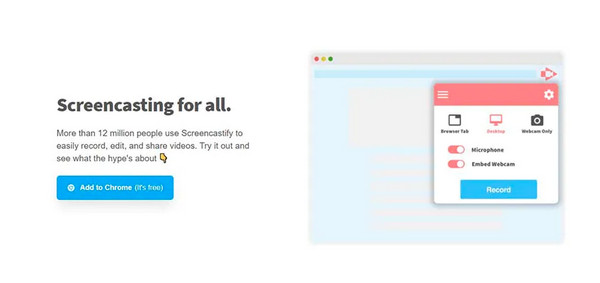
Pasul 2Conectați-vă la contul dvs. și deschideți editorul Screencastify, apoi va apărea un proiect gol. Adăugați fișierele video de pe Google Drive. Puteți tăia, tăia, aranja, adăuga sau șterge clipuri și multe altele.
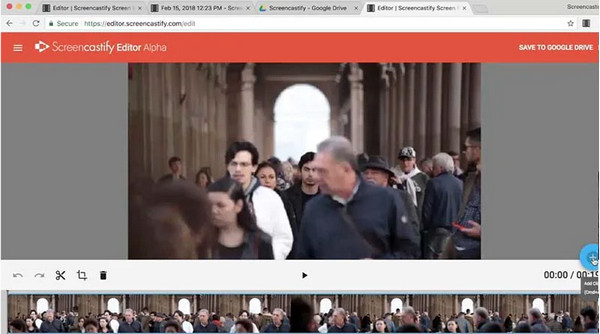
Pasul 3Salvați proiectul sau exportați-l pe Google Drive ca MP4 când ați terminat. De asemenea, puteți descărca și partaja fișierele după export.

Partea 3: Cea mai bună alternativă profesională la Screencastify pe Windows/Mac
Dacă doriți un instrument mai profesionist care să vă ajute să vă înregistrați ecranul, cea mai bună alternativă la Screencastify este 4Easysoft Screen Recorder. Acest program este ușor, dar puternic pentru a înregistra fiecare moment, inclusiv tutoriale, prelegeri, întâlniri Webex, jocuri online, capturi de ecran și multe altele. În plus, puteți alege să înregistrați pe ecran complet, o fereastră selectată sau o regiune personalizată.

Cea mai bună alternativă la Screencastify care vă permite să înregistrați cu setare de înaltă calitate până la 60FPS și rezoluție 4K.
Puteți înregistra muzica preferată pe computer și vocea de la microfon.
Vă oferă forme, linii și adnotări, care sunt potrivite pentru a avea o interacțiune eficientă de învățare.
Vă permite să vă surprindeți jocul fără întârziere și să încărcați înregistrările pe platformele de socializare.
100% Securizat
100% Securizat
Pasul 1Descărcați și instalați reportofonul, apoi lansați-l pe computer. Clic Video Recorder pentru a înregistra ecranul cu audio.

Pasul 2Alege Deplin opțiunea de a înregistra întregul ecran sau faceți clic pe Personalizat pentru a selecta fereastra dorită. Puteți ajusta în mod liber granițele pentru a schimba zona de captură din regiunea aleasă. Spre deosebire de Screencastify, puteți modifica rezoluția, formatele de ieșire și mai multe setări în Preferinţă buton.

Pasul 3Comutați butonul comutator al Sunet de sistem pentru a-l activa dacă doriți să înregistrați întâlniri, prelegeri sau orice videoclip cu audio. Trage de Microfon glisor pentru a-l activa pentru a vă înregistra sunetul.

Pasul 4Apasă pe REC pentru a începe înregistrarea, va apărea o cutie de instrumente și o puteți folosi pentru a adăuga forme, linii, înștiințări și pentru a face capturi de ecran.

Pasul 5Apasă pe Stop pictograma dacă ați terminat. Acum, în previzualizare, puteți alege să decupați părțile nedorite și să faceți clic pe Salvați butonul pentru a vă exporta înregistrarea din această alternativă Screencastify.

Partea 4: Întrebări frecvente despre recenziile Screencastify
-
1. Cât timp pot înregistra cu Screencastify?
Versiunea gratuită a Screencastify vă permite să înregistrați câte videoclipuri doriți și ar trebui să dureze până la 30 de minute fiecare. Puteți stoca videoclipuri în biblioteca dvs. Screencastify, dar numai maximum 10 videoclipuri.
-
2. Merită să fie folosit Screencastify?
Este o alegere excelentă dacă intenționați să înregistrați un videoclip scurt sau să distribuiți videoclipuri scurte de prezentare. Oferă un videoclip de înaltă calitate, este foarte simplu de utilizat și puteți înregistra rapid pe el. În plus, în afară de înregistrare, puteți edita videoclipuri prin tăierea, decuparea, îmbinarea și multe altele. Pentru versiunea gratuită, există limitări, așa că depinde de tine dacă vrei să faci upgrade.
-
3. Cum să ascundeți cursorul mouse-ului când utilizați Screencastify?
După ce începeți înregistrarea cu Screencastify, vă rugăm să apăsați tastele Alt (Opțiune) și H pentru a ascunde cursorul. Și nu va apărea înainte de a muta mouse-ul.
Concluzie
Sunt disponibile mai multe instrumente pentru a vă ajuta să înregistrați ecrane. Cu toate acestea, unii nu pot oferi funcții de editare așa cum le oferă Screencastify. Puteți înregistra video offline cu acesta, o caracteristică de care lipsește majoritatea programelor de înregistrare a ecranului. Doriți ceva care să vă satisfacă aproape toate cerințele? Încerca 4Easysoft Screen Recorder! Vă oferă diferite moduri de a vă înregistra ecranul. Puteți înregistra tutoriale, prelegeri, întâlniri, emisiuni TV, muzică, joc și multe altele.
100% Securizat
100% Securizat


